文章詳情頁
Win10打開虛擬機提示“VMware Workstation cannot connect”怎么辦?
瀏覽:117日期:2022-10-01 14:50:35
Win10打開虛擬機提示“VMware Workstation cannot connect”怎么辦?虛擬機是辦公的好伙伴,很多用戶都離不開虛擬機的操作,然而有Win10用戶遇到虛擬機打不開的情況,系統提示“VMware Workstation cannot connect to the virtual machine. Make sure you have rights to run the program,access all directories the program uses, and access all directories for temporary files.”,這該怎么辦呢?出現該提示是因為系統未運行VM所需服務導致的,我們只要按照下文步驟開啟相應服務即可。
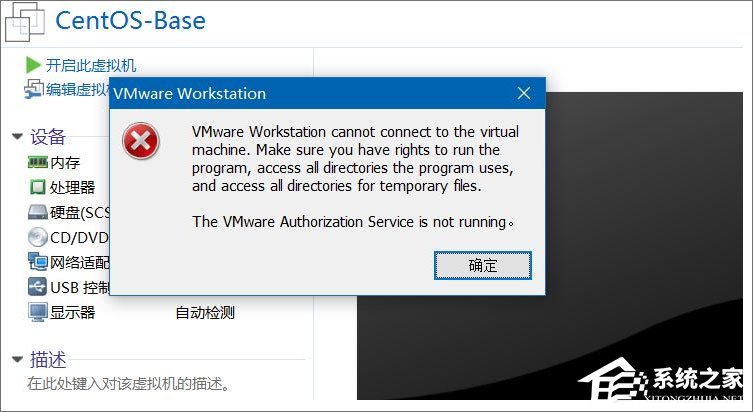
具體如下:
1、在桌面左下角開始菜單上單擊鼠標右鍵或在鍵盤上同時按下Windows +X 組合鍵打開超級菜單,在彈出的菜單中點擊【計算機管理】;
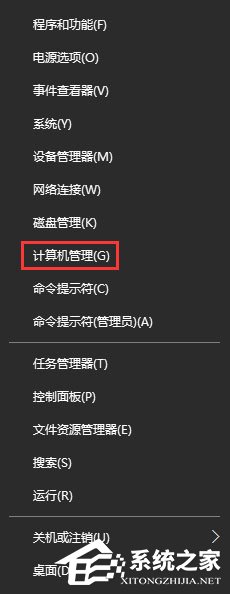
2、在計算機管理左側依次展開:服務和應用程序 -- 服務,在右側框中找到【VMware Autheffication】服務,雙擊打開;

3、雙擊打開服務后,在服務界面將啟動類型修改為【自動】,然后點擊 應用 -- 啟動 -- 確定 保存設置并啟動該服務即可!

4、完成操作完成后無需重啟電腦,重新打開VMware Workstation即可正常使用虛擬機了。
關于Win10虛擬機打不開提示“VMware Workstation cannot connect”的解決辦法就給大家介紹到這里了,有遇到同樣報錯的伙伴,只要將【VMware Autheffication Service】選項開啟即可。相關文章:
1. win8系統開始菜單不見了解決方法2. Win8系統Apple Computer是什么?Apple Computer文件夾可以刪除嗎?3. win7系統怎么更改電腦的鎖屏時間?4. win10玩不了彩虹島解決方法5. Win7環境下如何設置操作系統自動開機/關機6. VMware Workstation虛擬機安裝VMware vSphere 8.0(esxi)詳細教程7. Win7清理電腦垃圾cmd命令如何操作?清理電腦垃圾cmd命令的方法8. solaris中有關 TCP/IP 配置的文件與命令9. Win10系統玩游戲不流暢怎么辦?Win10玩游戲卡住要強制重啟解決方法10. 怎么避免Windows Vista IE瀏覽器崩潰?解決的方法說明
排行榜

 網公網安備
網公網安備